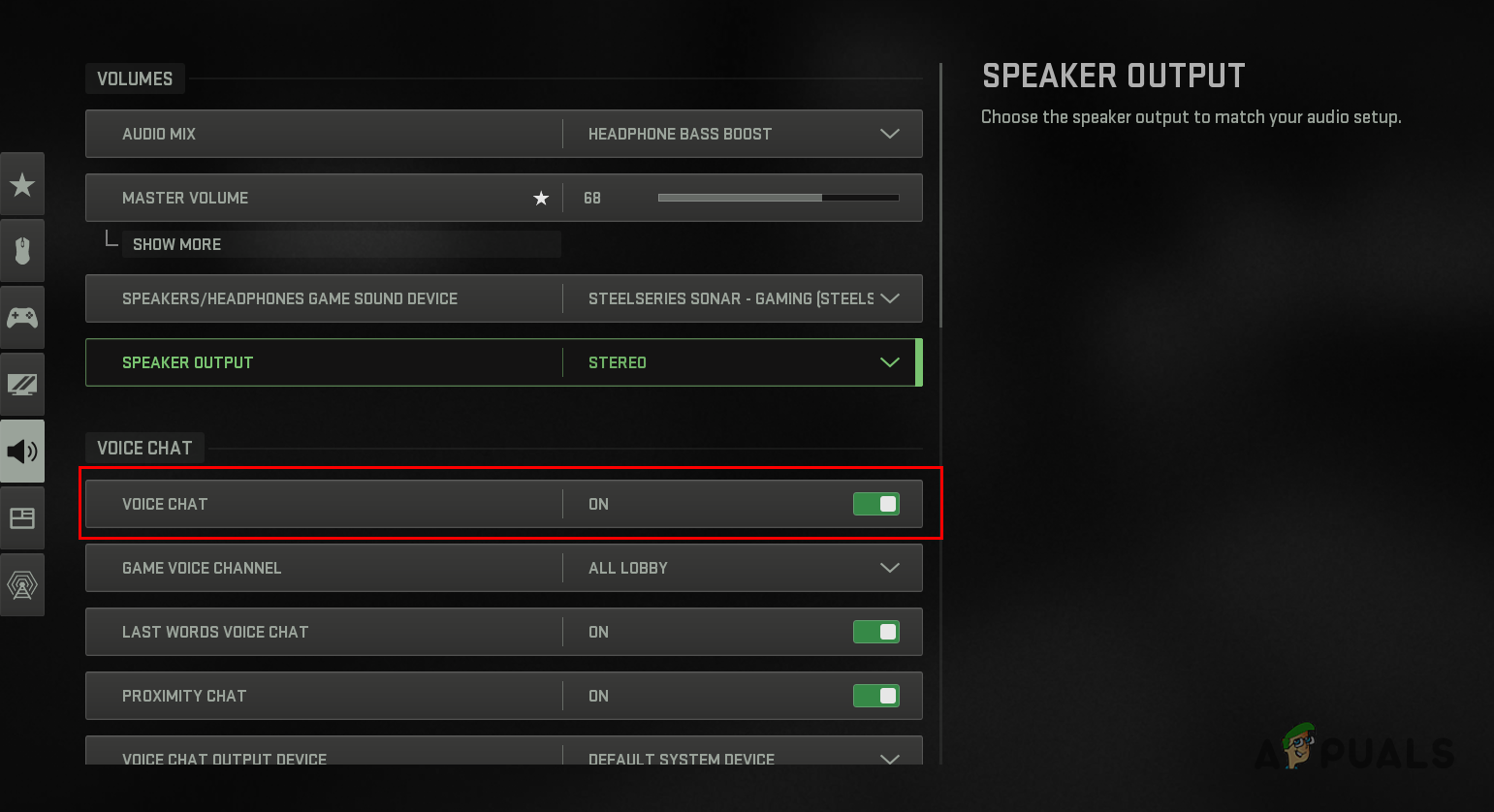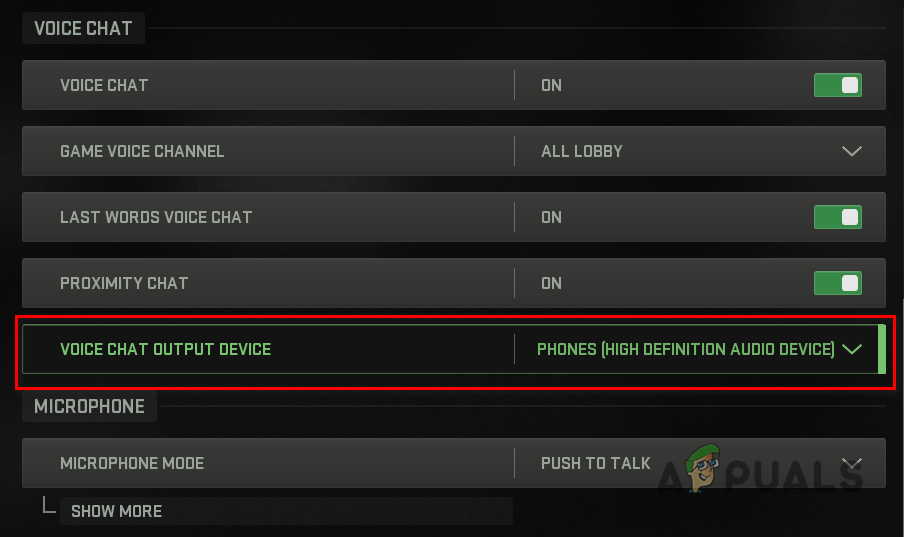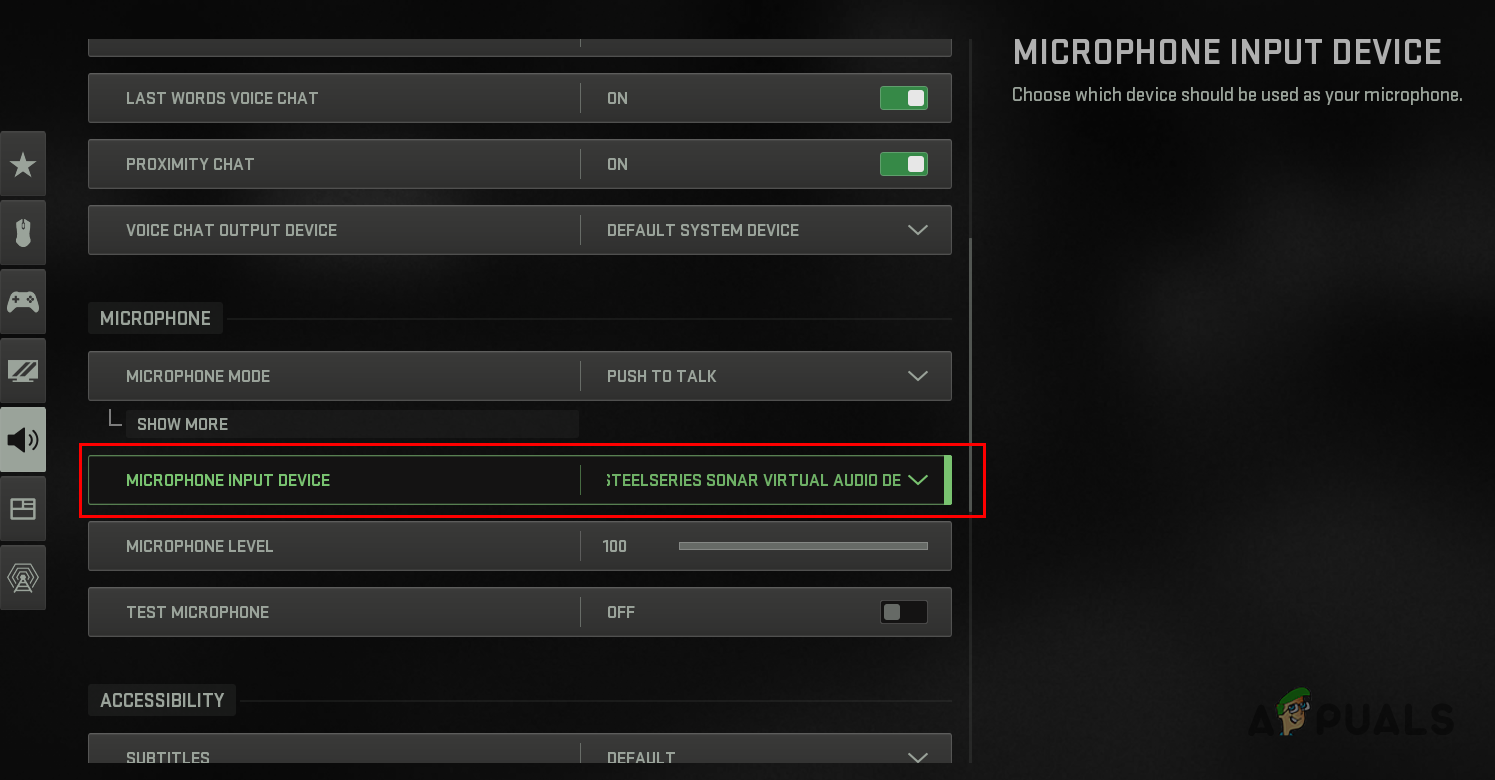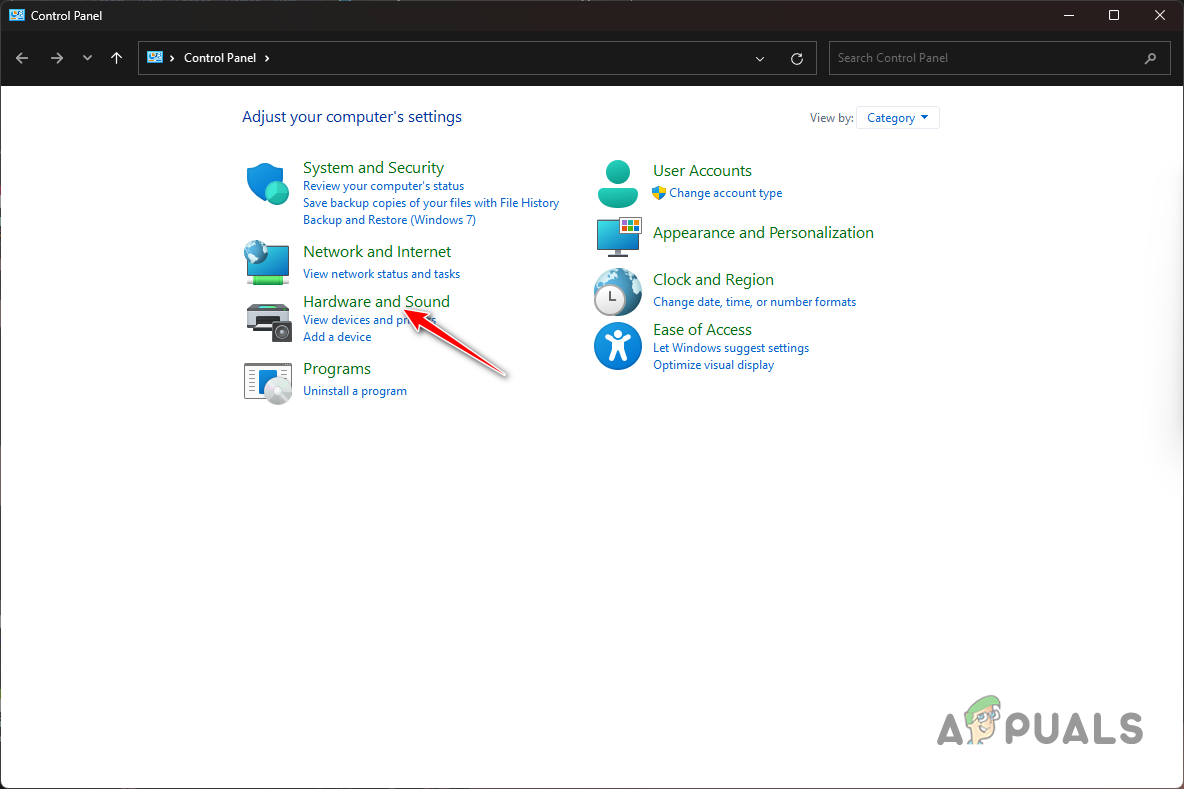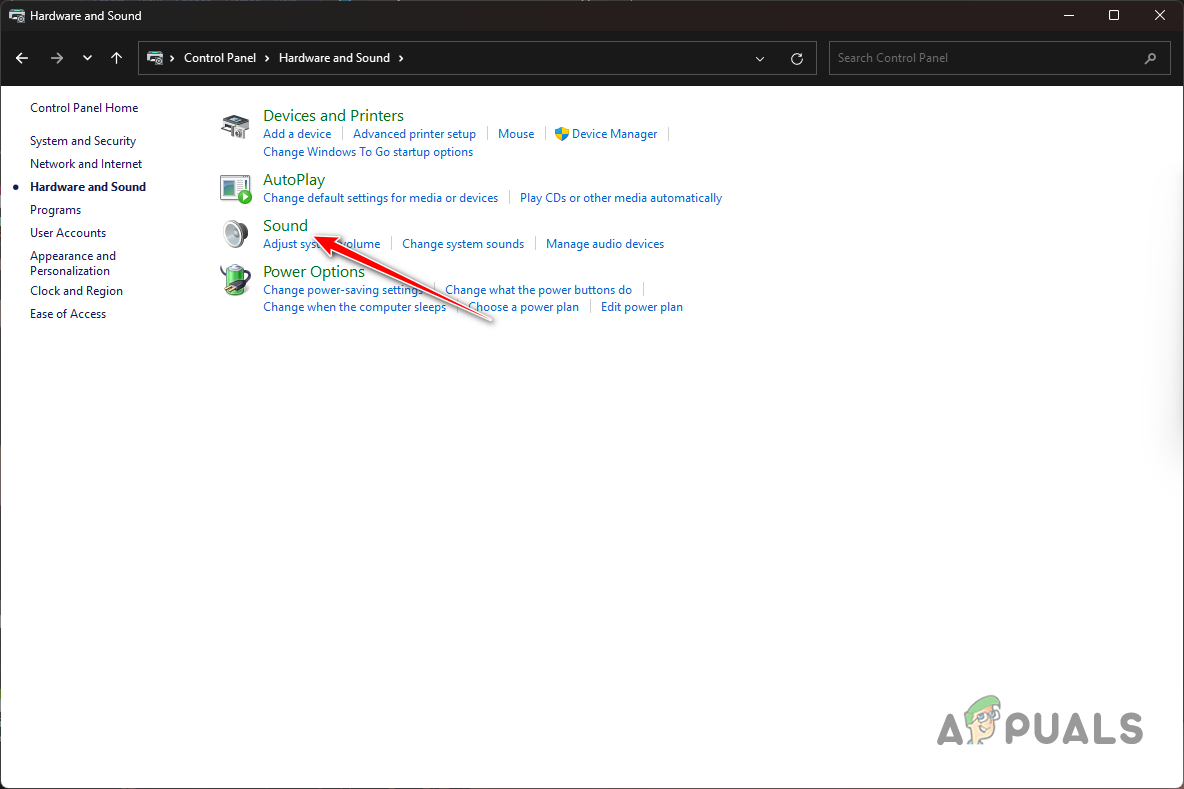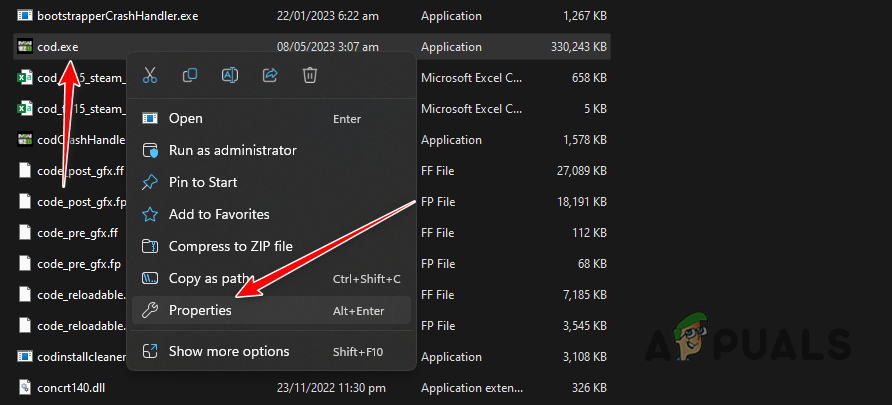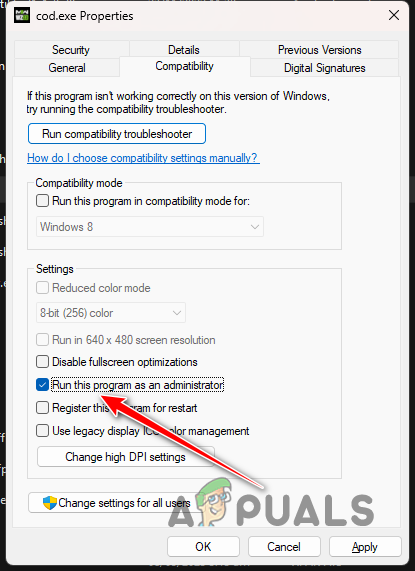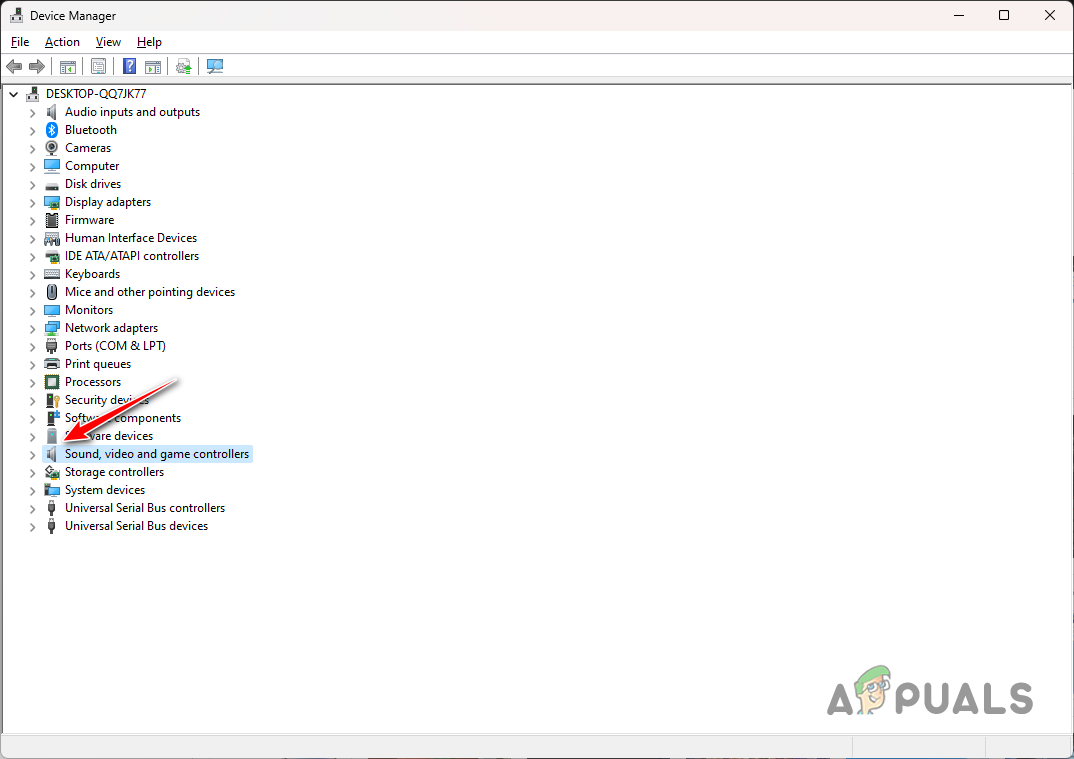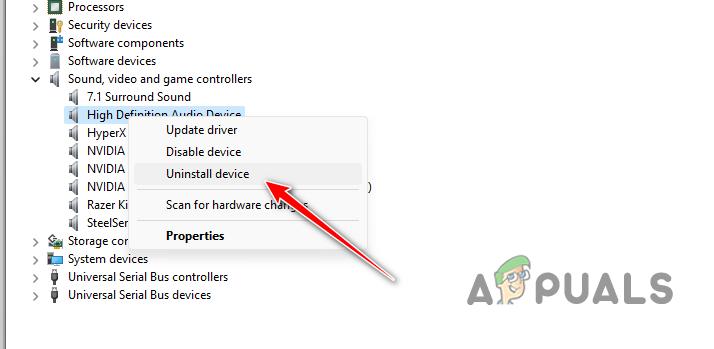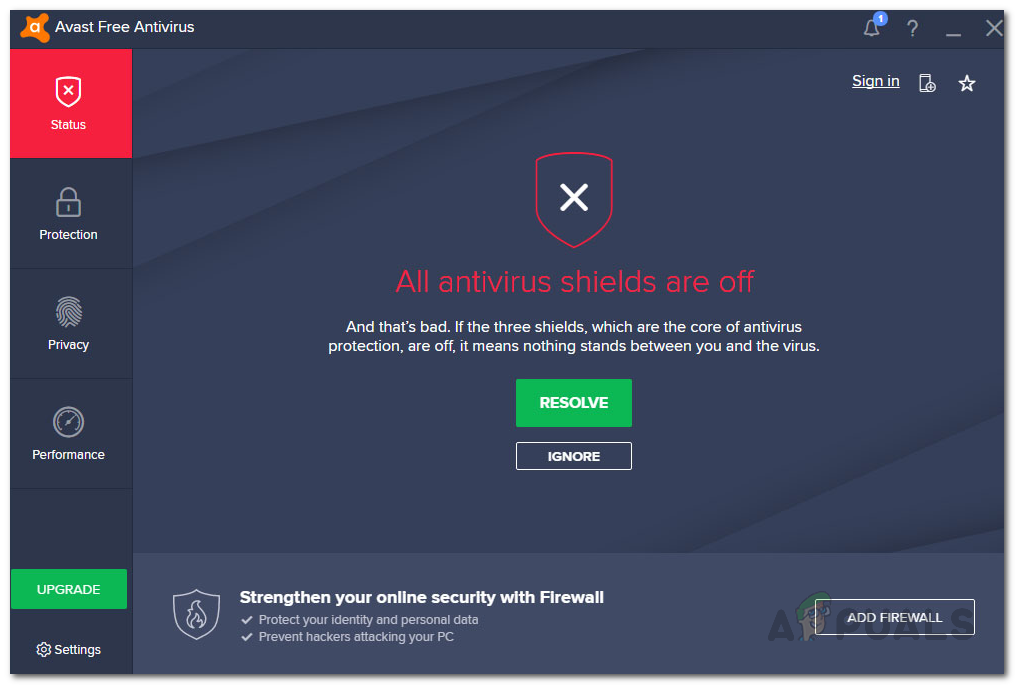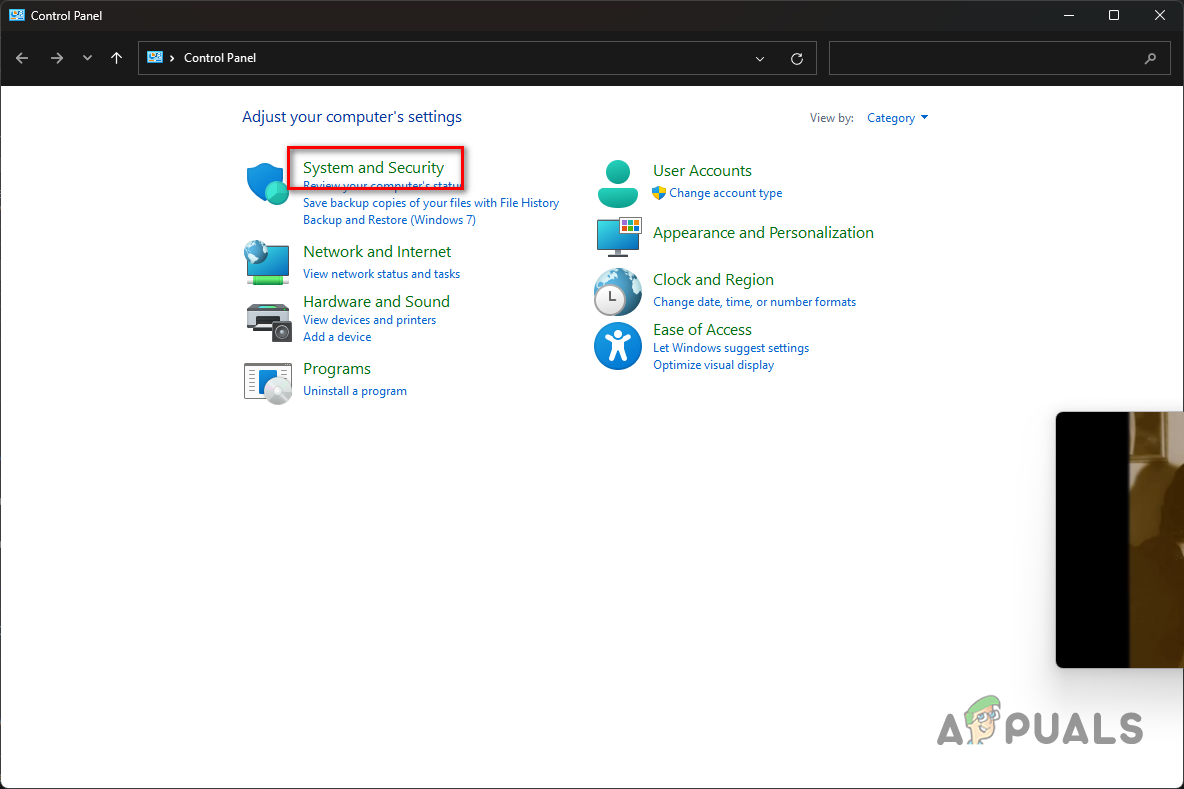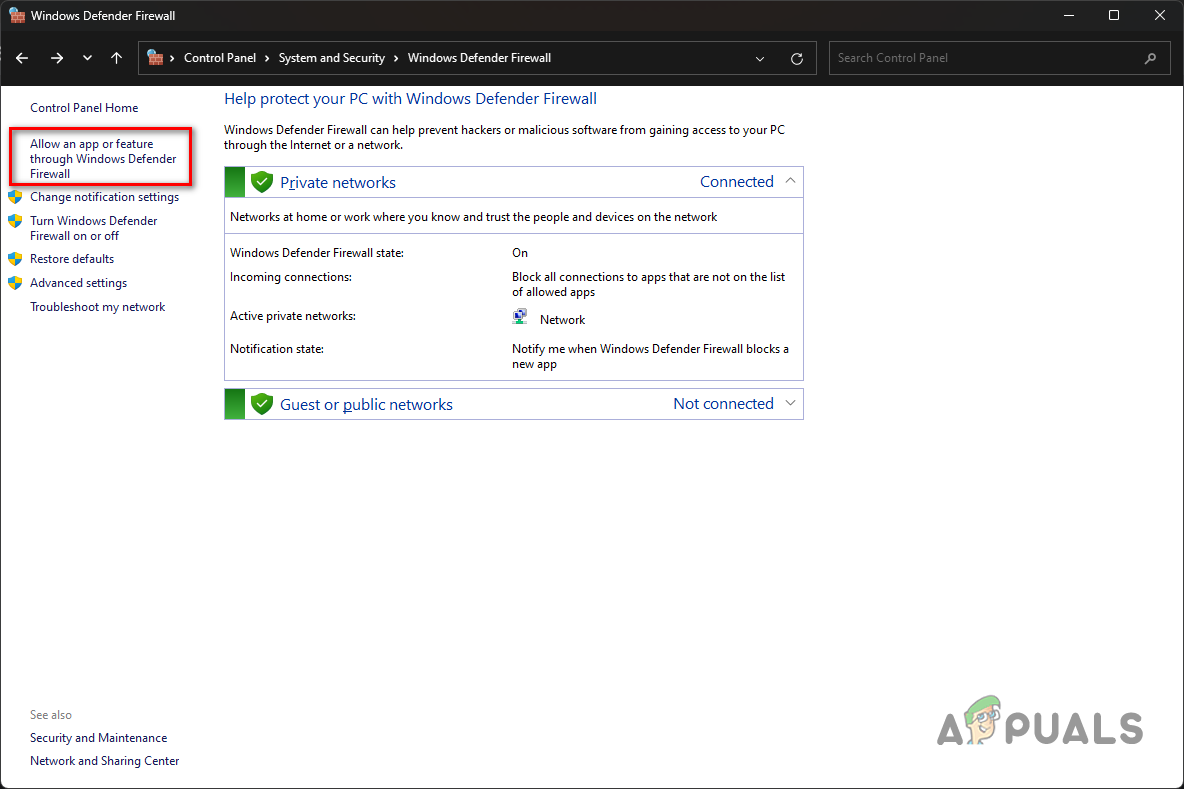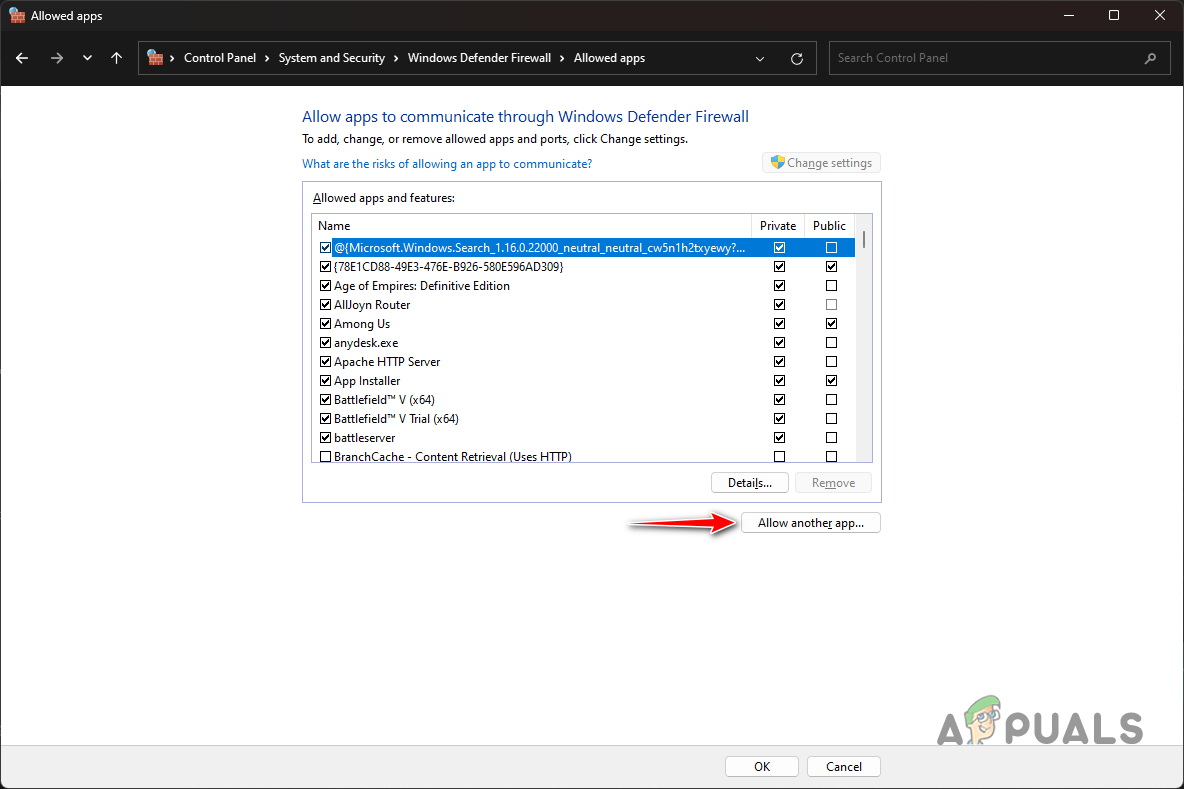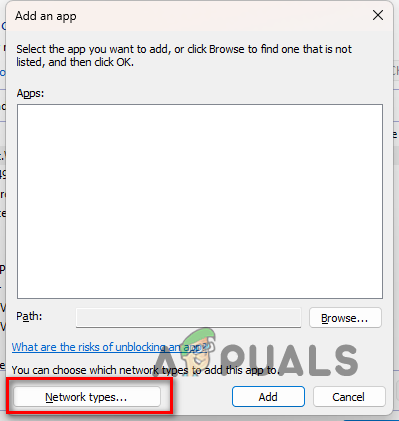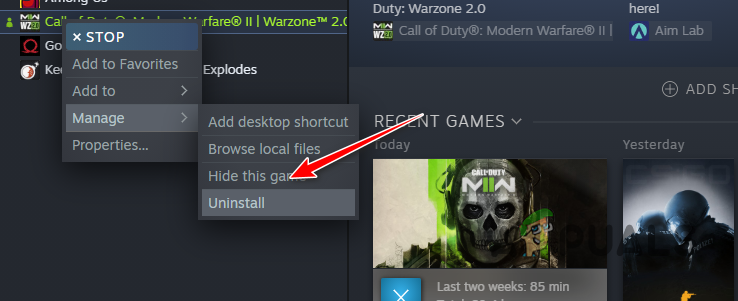Jak naprawić Modern Warfare 2 Voice Service Niedostępny błąd | Pcgamesn, poprawka: Usługa głosowa niedostępna w Call of Duty MW 2 na PC.
Napraw: „Usługa głosowa niedostępna” w Call of Duty MW 2 na PC
Jeśli wszystko inne się nie powiodło, będziesz musiał uciekać się do odinstalowania gry z komputera, a następnie pobrać ją ponownie. Świeża kopia gry na twoim komputerze może złagodzić ten problem. Aby odinstalować grę za pomocą Steam, postępuj zgodnie z poniższymi instrukcjami:
Jak naprawić Modern Warfare 2 Voice Service Niedostępny błąd

Modern Warfare 2 Voice Service niedostępna Komunikat o błędzie powoduje, że gracze niektóre problemy podczas gry z przyjaciółmi w grę wieloosobową. Podczas współpracy z tymi, których znasz, a nawet lobby nieznajomych, komunikacja jest niezbędna do wygrania w grze FPS, więc zrozumiałe chcesz, aby ten problem został naprawiony jak najszybciej.
Może istnieć wiele powodów, dla których otrzymujesz nowoczesną usługę głosową niedostępną. Może to być ingerencja w twoje obecne ustawienia w grze, twoje oprogramowanie antywirusowe jest zbyt wrażliwe, a może nawet większy problem z Modern Warfare 2. Jeśli jest to te ostatnie, istnieją sposoby na obejście problemu, a my wymieniliśmy je poniżej.
Naprawienie nowoczesnej usługi głosowej 2 Warfare 2 Błąd
W każdym z tych punktów wpadniemy w nieco bardziej szczegółowe informacje, ale oto lista kontrolna wszystkich sposobów naprawy usług głosowych Modern Warfare 2 niedostępny błąd w wersji PC:
- Sprawdź, czy twój mikrofon jest wyciszony, zarówno na samym zestawie słuchawkowym, jak i w grze.
- Sprawdź ustawienia audio swojej gry-czy jesteś we właściwym kanale głosowym i czy masz włączone pchanie do rozmowy?
- Uruchom ponownie współczesną wojnę 2.
- Uruchom ponownie komputer.
- Uruchom grę w trybie awaryjnym, aby sprawdzić, czy Twoje niestandardowe ustawienia mogą być źródłem problemu.
- Sprawdź, czy oprogramowanie antywirusowe nie zakłóca twojego mikrofonu.
- Zaktualizuj sterowniki komputera.
- Przetestuj swój mikrofon z innym oprogramowaniem.
- Jeśli dołączasz do znajomych, skonfiguruj alternatywny program dla Voice Comms, taki jak Discord.
- Skontaktuj się z obsługą Activision i poczekaj na poprawkę.

Czy jesteś wyciszony?
Może to zabrzmieć jak boleśnie oczywisty punkt do przemyślenia, ale mikrofony są jak drukarki: czasami robią rzeczy, których nie oczekujesz i bez uprzedniego ostrzeżenia. Jeśli w ubiegłym roku poszedłeś na spotkanie zoomu i zacząłeś rozmawiać, tylko po to, by ktoś powiedział „jesteś wyciszony”, to zbyt dobrze wiesz, jak temperamentne mogą być mikrofony temperamentalne. Jest to podwójnie, więc jeśli twój mikrofon jest wyższy z własnym przyciskiem, aby automatycznie wyciszić urządzenie.
Powinieneś sprawdzić ustawienia swojej gry. Aby upewnić się, że nie otrzymasz żadnych przerw, upewnij się, że ustawisz opcję urządzenia mikrofonowego na mikrofon, a nie „domyślne urządzenie systemowe”. Wykonanie tego zapewnia, że nie przerywa połączenia, jeśli podłączysz inne urządzenie za pomocą mikrofonu, takiego jak kontroler PlayStation 5. Jeśli nadal napotykasz problemy, otwórz uruchamianie w grze i kliknij COG, aby uzyskać dostęp do ustawień. Kliknij opcję audio i przewiń w dół do ustawień czatu głosowego. Tutaj możesz sprawdzić, czy Twój mikrofon działa i ogólne ustawienia czatu głosowego, szczególnie tryb nagrywania czatu głosowego.
Czy wyłączyłeś to i znowu?
Zamknięcie i ponowne otwarcie współczesnej wojny 2 może również działać, ale jeśli okaże się to, że to naprawi tylko czasowe rzeczy lub jeśli w ogóle nie działa, są szanse, że nieśmiertelne słowa wszystkich profesjonalistów IT mogą być odpowiedzią. Najpierw wyłącz komputer, a następnie ponownie po około 30 sekundach. Umożliwi to systemowi odświeżenie się, potencjalnie rozwiązując problem.
Sprawdź, czy problemy utrzymują się w trybie awaryjnym
Jeśli problemy utrzymują się, to twoje ustawienia mogą być problemem. Spróbuj uruchomić grę w trybie awaryjnym, jeśli gra się zawiedzie i zobacz, co się stanie. Ponieważ ta wersja gry korzysta z domyślnych ustawień gry, możesz sprawdzić, czy istnieją jakieś niestandardowe ustawienia, które mogą się zmienić, które zakłócają czat głosowy.

Sprawdź ustawienia antywirusowe i zapory ogniowej
Osoby doświadczające błędu, nawet w trybie awaryjnym, będą musiały zacząć szukać odpowiedzi w celu uzyskania odpowiedzi. Pierwszym portem połączenia jest oprogramowanie antywirusowe lub zapory ogniowe. Są szanse, że może to automatycznie blokować mikrofon. Większość oprogramowania ochronnego, takie jak te, da ci to, jeśli uważa, że jest to potencjalnie niebezpieczne dla komputera, więc kliknij opcję, aby umożliwić dostęp podczas uruchamiania gry. Jeśli tak nie jest, musisz zanurzyć się w oprogramowaniu antywirusowym/zapory. Możesz dodać Modern Warfare 2 do listy wyjątków oprogramowania antywirusowego/zapory.
Zaktualizuj swoje sterowniki
Jeśli to nie pomoże, powinieneś sprawdzić, czy zarówno karta graficzna, jak i mikrofon otrzymały jakiekolwiek aktualizacje oprogramowania od swoich producentów. Użyj GeForce Experience (karty graficzne NVIDIA) lub narzędzie AMD Radeon (karty graficzne AMD), aby uzyskać najbardziej aktualne sterowniki graficzne. Jeśli to nie działa, wypróbuj czystą instalację sterowników kart graficznych, aby sprawdzić, czy to działa.
Większość mikrofonów wyższej klasy ma obecnie uruchamiające, w których możesz łatwo pobrać aktualizacje, więc upewnij się, że oba zainstalowano. Jeśli twój mikrofon jest starszy, może być konieczne przejście do menedżera urządzeń, znajdź urządzenie na karcie wejściowe i wyjścia audio i kliknij prawym przyciskiem myszy mikrofon. Powinieneś zobaczyć opcję aktualizacji sterowników.

Testowanie z innym oprogramowaniem
Jeśli to wszystko nie działa, istnieje pewny sposób, aby sprawdzić, czy jest to problem z nowoczesną wojną 2 lub konfiguracją mikrofonu. Najpierw sprawdź, czy ktoś może pomóc w przetestowaniu mikrofonu na innej usłudze, na przykład Discord. Jeśli możesz z nimi porozmawiać, zaproponuj to zamiast tego. Jeśli zdecydujesz się na tę trasę, przed przejściem wyłącz ustawienia mikrofonu w Modern Warfare 2.
To nie jest idealne, ponieważ będziesz mógł rozmawiać tylko z przyjaciółmi niż z całym zespołem, ale jest lepszy niż nic. To również nie zadziała dla konfiguracji wszystkich, zwłaszcza jeśli grasz z przyjaciółmi za pomocą współczesnej cross w Modern Warfare 2. To powiedziawszy, wydaje się, że użytkownicy PlayStation 4 mają również problemy z „ciągłością dźwięku”, więc mogą być gotowi na korzystanie z alternatywnej usługi.
Skontaktuj się z obsługą Activision i poczekaj na poprawkę
Jeśli po tym wszystkim nie działa, warto skontaktować się z wsparciem aktywności, aby sprawdzić, czy jest coś, co mogą ci powiedzieć na końcu. Upewnij się, że opisujesz każdy krok, który zrobiłeś do tej pory, a mogą one pomóc w dalszych krokach unikalnych w Twojej konfiguracji. Są szanse, że nie jesteś pierwszą osobą, która poprosi o pomoc w tej sytuacji, jak pokazuje ten tweet.
Jeśli nadal masz problemy, niestety staje się to gra czekająca. Biorąc pod uwagę, że problem ten wpływa na wiele osób, poprawka błędu „usługi głosowej” prawdopodobnie pojawi się wcześniej niż później. W międzyczasie Tinker przy twoich nowoczesnych ustawieniach Warfare 2, aby upewnić się, że masz optymalne opcje. Powinieneś także ćwiczyć z najlepszymi pistoletami Warfare 2, ponieważ dobra komunikacja pomaga tylko wtedy, gdy jesteś szybki na losowaniu.
Dave Irwin Dave jest stronniczy wobec trochę Dark Souls lub Monster Hunter Rise, a jeśli nie gra w gry walki, takich jak Street Fighter 6, znajdziesz go, który zabiera wrogów z ukochanymi zwierzętami w Diablo 4, odkrywając przestrzeń w Starfield i The Starfield i The Starfield i Fantasy World of Baldur’s Gate 3.
Network n Media zarabia prowizję od kwalifikujących się zakupów za pośrednictwem Amazon Associates i innych programów. W artykułach dołączamy linki partnerskie. Wyświetl warunki. Ceny prawidłowe w momencie publikacji.
Napraw: „Usługa głosowa niedostępna” w Call of Duty MW 2 na PC
„„Usługa głosowa niedostępna„Komunikat o błędzie w Call of Duty: Modern Warfare II występuje podczas gry online lub wieloosobowych. Ten problem jest często spowodowany błędnie skonfigurowanymi ustawieniami audio, nieprawidłowymi funkcjonowaniem sterowników audio na komputerze lub nieprawidłowymi urządzeniami wejściowymi i wyjściowymi wybranymi w ustawieniach gry.
Ponadto innym powodem, który może spowodować ten problem, jest aplikacja antywirusowa na komputerze. Jest to dość powszechne w przypadku programów bezpieczeństwa innych firm, ponieważ ograniczają one dostęp do niektórych aplikacji działających w środowisku systemu Windows.
W przypadku konsol problem może być często podłączony do ustawień głosu. Problem może pojawić się na PlayStation, jeśli masz włączoną opcję „Mute Game Voice Chat”. W tym artykule poprowadzimy Cię przez szereg metod, które pokazują, jak wyeliminować komunikat o błędzie „usługi głosowej”.
1. Włącz czat głosowy.
Pierwszą rzeczą, którą powinieneś zrobić, rozpoczynając rozwiązywanie problemu, o którym mowa, jest upewnienie się, że czat głosowy nie jest wyłączony z menu Ustawienia gry. Jeśli funkcja czatu głosowego jest wyłączona z menu Ustawienia, oczywiście nie będziesz mógł z niej korzystać, co może wywołać niedostępność usługi głosowej.
Możesz dość łatwo sprawdzić funkcję czatu głosowego za pośrednictwem ustawień audio w grze. Postępuj zgodnie z poniższymi instrukcjami, aby umożliwić czat głosowy w Call of Duty: Modern Warfare II.
- Najpierw otwórz grę na komputerze.
- Następnie przejdź do Ustawienia menu, klikając Ikona zębatki w prawym górnym rogu.
- Z menu Ustawienia wybierz Audio.
- W sekcji ustawienia audio zlokalizuj Chat głosowy opcja.
- Upewnij się, że jest ustawiony NA.
- Zastosuj zmianę, jeśli została wyłączona. Powinieneś teraz być w stanie użyć funkcji czatu głosowego.
2. Sprawdź ustawienia czatu głosowego.
Jeśli napotykasz problem, nawet przy włączonej opcji czatu głosowego, musisz upewnić się, że ustawienia audio w grze są prawidłowe. Często, gdy ustawienia dźwięku gry są błędnie konfigurowane, nie będziesz mógł usłyszeć dźwięku gry ani komunikować się z innymi graczami.
Dzieje się tak często, gdy gra próbuje użyć niewłaściwych urządzeń wejściowych i wyjściowych na komputerze. W takim scenariuszu wybór odpowiednich urządzeń odtwarzania i wejściowych w ustawieniach dźwięku gry powinno rozwiązać problem dla Ciebie. Aby to zrobić, postępuj zgodnie z poniższymi instrukcjami:
- Po pierwsze, otwórz Call of Duty Modern Warfare II w Twoim komputerze.
- Następnie kliknij Ikona ustawień w prawym górnym rogu, aby wyświetlić menu Ustawienia.
- Nawigować do Audio Ustawienia.
- W ustawieniach dźwięku zlokalizuj Urządzenie wyjściowe czatu głosowego opcja.
- Upewnij się, że wybrane jest właściwe urządzenie odtwarzające.
- Następnie, w ustawieniach mikrofonu, upewnij się, że gra używa poprawnego Mikrofon wejściowy.
- Gdy to zrobisz, kliknij Stosować i uruchom ponownie grę. Sprawdź, czy to rozwiązuje problem.
3. Zrestartuj swój komputer.
Jeśli zmiana ustawień czatu głosowego w grze nie rozwiązuje problemu, możliwe jest, że mikrofon lub zestaw słuchawkowy działa nieprawidłowo. W takim scenariuszu możesz rozwiązać problem, ponownie uruchomić komputer. Ponowne uruchomienie komputera ponowne unieważni urządzenia podłączone do komputera, a sterowniki zostaną ponownie załadowane, co często może rozwiązać takie niespójności.
Dlatego jeśli jeszcze nie ponownie uruchomiłeś komputera, wykonaj ponownie system, aby ponownie uruchomić urządzenia audio w kolejnym rozruchu. Gdy komputer się uruchamia, otwórz Call of Duty: Modern Warfare II i sprawdź, czy to rozwiązuje niedostępny problem. Jeśli problem będzie się utrzymywał, przejdź do następnej metody poniżej.
4. Testowe urządzenia audio.
W niektórych scenariuszach problem może pojawić się z powodu problemu sprzętowego z urządzeniami audio na komputerze. Może się to zdarzyć z czasem, gdy cykl życia komponentów wewnątrz urządzeń osiągnie swój limit. Alternatywnie, niewłaściwe użycie lub uszkodzenie zestawu słuchawkowego lub mikrofonu może również powodować awarie i przestanie działać.
Dlatego ważne jest, aby zapewnić, że mikrofon i słuchawki nie są uszkodzone i działają prawidłowo. Istnieją różne sposoby testowania urządzeń wejściowych i wyjściowych na komputerze. Na początek, jeśli możesz usłyszeć dźwięk w menu gry lub w dowolnych innych mediach, twój zestaw słuchawkowy nie jest problemem. Aby sprawdzić mikrofon, przejdź do menu Ustawienia dźwięku, aby sprawdzić, czy odbiera jakiekolwiek dane wejściowe.
Postępuj zgodnie z poniższymi instrukcjami, aby sprawdzić przechwytywanie mikrofonu:
- Najpierw otwórz Panel sterowania Szukając tego w menu Start.
- W menu start kliknij Sprzęt i dźwięk opcja.
- Następnie kliknij Dźwięk Podana opcja.
- W wyświetlonym oknie przejdź do Nagranie patka.
- Znajdź swój mikrofon i zacznij się z nim rozmawiać.
- Jeśli Poziom audio Obok wzrasta, twój mikrofon zbiera dane wejściowe. Jeśli Poziom audio nie rośnie, coś jest nie tak z mikrofonem i nie może odebrać żadnego wejścia.
5. Uruchom COD Modern Warfare 2 jako administrator.
W niektórych przypadkach problem może powstać, jeśli w procesie gry nie ma wystarczających uprawnień, aby uzyskać dostęp do wymaganych urządzeń w środowisku Windows. Kiedy to nastąpi, możesz łatwo rozwiązać problem, przyznając przywileje administracyjne proces.
Po uruchomieniu procesu gry z uprawnieniami administracyjnymi pozwoli on na prawidłowe dostęp do urządzeń audio na komputerze i zastąpić wszelkie ograniczenia umieszczone przez inne aplikacje. Aby uruchomić grę z uprawnieniami administracyjnymi, postępuj zgodnie z instrukcjami podanymi poniżej:
- Po pierwsze, otwórz Przeglądarka plików okno.
- Następnie przejdź do katalogu instalacji Call of Duty Modern Warfare II.
- W folderze instalacyjnym kliknij prawym przyciskiem myszy dorsz.exe Plik i wybierz Nieruchomości Z rozwijanego menu.
- W oknie właściwości przełącz się na Zgodność patka.
- Tam sprawdź „Uruchom ten program jako administrator pole wyboru i kliknij Stosować.
- Na koniec kliknij „OK„Otwórz grę za pośrednictwem odpowiedniego klienta. Sprawdź, czy to rozwiązuje problem.
6. Ponownie zainstaluj sterowniki audio.
Kolejną potencjalną przyczyną dyskusji o błędzie mogą być sterowniki audio zainstalowane na komputerze. W niektórych scenariuszach pliki sterowników audio na komputerze mogą zostać uszkodzone z powodu ostatniej aktualizacji, która może prowadzić do awarii kierowców.
Może to wpłynąć na wszystkie urządzenia audio na komputerze, i może również być powodem, dla którego dotyczy to komunikat o błędzie. W takim scenariuszu niespójność z sterownikami audio można rozwiązać poprzez ponowne zainstalowanie sterowników na komputerze.
Windows automatycznie pobiera najnowsze sterowniki dostępne w swoim repozytorium i instaluje je na komputerze, dzięki czemu proces bezproblemowy. Aby zainicjować ten proces, po prostu odinstaluj obecne sterowniki audio.
Postępuj zgodnie z poniższymi instrukcjami, aby to zrobić:
- Najpierw otwórz menu Start i wyszukaj Menadżer urządzeń. Następnie otwórz to.
- W oknie menedżera urządzeń rozwinąć Kontrolery dźwięku, wideo i gier lista.
- Po tym, Kliknij prawym przyciskiem myszy sterownik audio i wybierz „Urządzenie odinstalowane„Opcja z menu rozwijanego.
- Gdy to zrobisz, uruchom ponownie komputer.
- Windows automatycznie zainstaluje sterowniki przy następnym uruchomieniu. Sprawdź, czy to naprawia komunikat o błędzie.
7. Wyłącz antywirus zewnętrzny.
Wiadomo, że programy antywirusowe stron trzecich wywołują różne problemy z aplikacjami używanymi na komputerze. Dzieje się tak często z powodu nadopiekuńczych zasad wprowadzonych przez program bezpieczeństwa i ciągłe monitorowanie innych procesów w środowisku systemu Windows, aby zapewnić bezpieczeństwo systemu.
W takich wysiłkach program antywirusowy blokuje różne żądania z aplikacji na komputerze, uniemożliwiając im dostęp do wymaganych zasobów. Jeśli Twój program antywirusowy zakłóca proces Call of Duty Modern Warfare II, musisz go tymczasowo wyłączyć, aby sprawdzić, czy to rozwiązuje problem.
Jeśli problem zniknie po wyłączeniu programu antywirusowego stron trzecich, możesz pokonać ten problem, biorąc pod uwagę proces Call of Duty Modern Warfare II w programie bezpieczeństwa. Gdy to zrobisz, nie będzie w stanie zakłócać procesu gry, a problem powinien pozostać rozwiązany nawet w przypadku antywirusa działającego w tle.
8. Pozwól Cod Modern Warfare II przejść przez zaporę systemu Windows.
W niektórych scenariuszach Firewall Windows Defender może blokować określone żądania sieciowe złożone przez Call of Duty: Modern Warfare II, które mogą spowodować, że usługa czatu głosowego nie działa.
Windows Defender Firewall jest odpowiedzialny za zarządzanie wszystkimi żądaniami przychodzącymi i wychodzącymi na komputerze, dlatego będziesz musiał biało -kod współczesny Warfare II w ustawieniach zapory, aby złagodzić takie problemy. Umożliwienie aplikacji za pośrednictwem zapory usuwa wszelkie ograniczenia lub blokady zapory, które zapora została umieszczona w aplikacji.
Postępuj zgodnie z poniższymi instrukcjami, aby umożliwić COD Modern Warfare II przez zaporę systemu Windows:
- Najpierw otwórz Panel sterowania Szukając tego w menu Start.
- W oknie panelu sterowania przejdź do System i bezpieczeństwo> Zapora obrońca systemu Windows.
- Następnie kliknij Zezwalaj na aplikację lub funkcję za pośrednictwem zapory Windows Defender opcja.
- Tam kliknij Zmień ustawienia przycisk.
- Kontynuuj to, klikając Pozwól innej aplikacji opcja.
- Kliknij opcję Przeglądaj i przejdź do katalogu instalacyjnego COD Modern Warfare II. Otworzyć dorsz.exe plik.
- Następnie kliknij Typy sieci.
- Zaznacz oba Publiczny I Prywatny pola wyboru, a następnie kliknij OK.
- Na koniec kliknij Dodać przycisk, aby umożliwić grę przez zaporę systemu Windows.
- Gdy to zrobisz, uruchom ponownie komputer.
- Po uruchomieniu komputera otwórz grę, aby sprawdzić, czy problem nadal istnieje.
9. Zaktualizuj kontroler konsoli (jeśli dotyczy).
Kontroler używany na odpowiednich platformach ma również dedykowane oprogramowanie układowe, które należy od czasu do czasu aktualizować. W niektórych scenariuszach niespójność w oprogramowaniu układowym kontrolera może powodować problemy z usługami głosowymi w Call of Duty Modern Warfare II.
Jeśli ta sprawa ma zastosowanie, musisz zaktualizować oprogramowanie układowe konsoli. Ten proces może się nieznacznie różnić w przypadku kontrolerów PlayStation i Xbox. Podaliśmy instrukcje dla obu poniżej, więc nie ma się czym martwić. Będziesz potrzebować dostępu do komputera z systemem Windows, aby zaktualizować kontroler. Postępuj zgodnie z instrukcjami, które dotyczą Cię.
PlayStation.
- Najpierw pobierz aktualizację oprogramowania układowego z oficjalnego linku, klikając tutaj.
- Po pobraniu aktualizacji, Uruchom i postępuj zgodnie z podpowiedziami na ekranie.
- Możesz zostać poproszony o pobranie dodatkowe oprogramowanie Podczas procesu instalacji w zależności od kontrolera.
- Po zainstalowaniu aktualizacji na komputerze, Podłącz kontroler do systemu za pomocą kabla USB.
- Wreszcie, Otwórz aktualizację oprogramowania i postępuj zgodnie z instrukcjami na ekranie, aby wypełnić aktualizację.
Xbox
- Zacznij od zainstalowania aplikacji Xbox Accessories na komputerze za pośrednictwem Microsoft Store.
- Następnie uruchom Akcesoria Xbox App.
- Podłącz kontroler do komputera za pomocą kabla USB.
- Kiedy to zrobisz, komunikat aktualizacji pojawi się, jeśli jest jeden dostępny. Postępuj zgodnie z instrukcjami na ekranie, aby zainstalować aktualizację.
Po zaktualizowaniu oprogramowania układowego kontrolera podłącz je do konsoli i sprawdź, czy problem znika.
10. Ponownie zainstaluj dorsz: Modern Warfare II.
Wreszcie, jeśli żadna z powyższych metod nie rozwiązała problemu, problem jest prawdopodobnie spowodowany przez pliki instalacyjne gry na komputerze. W niektórych przypadkach naprawa plików instalacyjnych może nie naprawić obecnych uszkodzeń lub szkód, dlatego problem utrzymuje się.
Jeśli wszystko inne się nie powiodło, będziesz musiał uciekać się do odinstalowania gry z komputera, a następnie pobrać ją ponownie. Świeża kopia gry na twoim komputerze może złagodzić ten problem. Aby odinstalować grę za pomocą Steam, postępuj zgodnie z poniższymi instrukcjami:
- Najpierw otwórz Para Klient na Twoim komputerze.
- Przejdź do biblioteki gier i kliknij prawym przyciskiem myszy Call of Duty: Modern Warfare II.
- Z rozwijanego menu wybierz Zarządzaj> Odinstaluj.
- Po odinstalowaniu gry, zacznij ją ponownie pobierać i poczekaj, aż skończy.
- Po zainstalowaniu gry problem nie powinien być już obecny.
- Jak naprawić czat głosowy, nie działa problem w Call of Duty: WaTzone 2
- Czym jest phishing głosowy i jak uniknąć phishing głosu w 2023 roku
- Jak naprawić Google Voice nie mógł zadzwonić
- Call of Duty Vanguard zawsze się rozbija? Oto jak naprawić